Win11电脑屏幕不居中怎么办?Win11电脑屏幕不居中的解决方法
很多朋友在使用win11系统后,出现了win11电脑屏幕不居中的情况,这样会导致电脑使用起来非常麻烦,那么碰到这个问题应该如何去解决呢?下面就和小编来看看有什么解决方法吧。
Win11电脑屏幕不居中的解决方法
方法一
1、电脑屏幕不居中可能是因为我们的分辨率与屏幕不匹配。
2、这时候需要先打开开始菜单,然后在其中选择“设置”
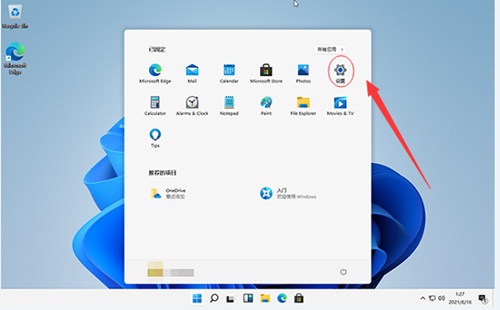
3、进入设置界面后找到“系统”或“system”
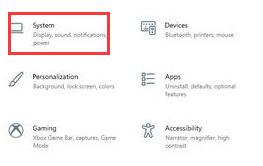
4、在左边栏中点击“显示”然后就可以在屏幕率下调整了,将我们的分辨率调整到和屏幕一样即可。
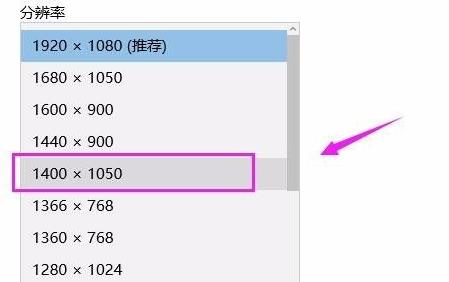
方法二
1、如果我们是使用的台式电脑,还可以在显示器下方或者侧边找到设置键。
2、通过屏幕设置键可以调整屏幕显示的位置,调整到居中位置即可。
上一篇:Win11绿屏重启怎么办?升级Win11绿屏重启的解决方法
栏 目:Windows系列
下一篇:Win11删除系统文件如何恢复?Win11删除系统文件恢复的方法
本文标题:Win11电脑屏幕不居中怎么办?Win11电脑屏幕不居中的解决方法
本文地址:https://www.fushidao.cc/system/24150.html
您可能感兴趣的文章
- 08-21Win7怎么升级Win11?Win7免费升级Win11教程
- 08-21Win11开始菜单怎么从中间移到左边?
- 08-21Win11开始菜单居左怎么设置?Win11开始菜单居左设置教程
- 08-21Win10无法升级Win11 Win10强制升级Win11的方法介绍
- 08-21Win10升级不了Win11 Win10跳过TPM强制升级Win11教程
- 08-21Win11删除系统文件如何恢复?Win11删除系统文件恢复的方法
- 08-21Win11电脑屏幕不居中怎么办?Win11电脑屏幕不居中的解决方法
- 08-21Win11绿屏重启怎么办?升级Win11绿屏重启的解决方法
- 08-21哪些用户可以免费升级Win11系统?可以免费升级Windows11的用户
- 08-21Win11预览版怎么下载升级?Win11预览版升级安装教程


阅读排行
- 1Win7怎么升级Win11?Win7免费升级Win11教程
- 2Win11开始菜单怎么从中间移到左边?
- 3Win11开始菜单居左怎么设置?Win11开始菜单居左设置教程
- 4Win10无法升级Win11 Win10强制升级Win11的方法介绍
- 5Win10升级不了Win11 Win10跳过TPM强制升级Win11教程
- 6Win11删除系统文件如何恢复?Win11删除系统文件恢复的方法
- 7Win11电脑屏幕不居中怎么办?Win11电脑屏幕不居中的解决方法
- 8Win11绿屏重启怎么办?升级Win11绿屏重启的解决方法
- 9哪些用户可以免费升级Win11系统?可以免费升级Windows11的用户
- 10Win11预览版怎么下载升级?Win11预览版升级安装教程
推荐教程
- 08-12Win11 LTSC 根本不适合个人用户? LTSC版本的优缺点分析
- 08-12windows11选择哪个版本? Win11家庭版与专业版深度对比
- 01-02如何设置动态壁纸? Win11设置壁纸自动更换的教程
- 08-12win10系统怎么开启定期扫描病毒功能? win10定期扫描病毒功打开方法
- 08-12win10机械硬盘怎么提升速度 Win10机械硬盘提高读写速度的方法
- 01-02电脑自动更换壁纸怎么关? Win7取消主题自动更换的教程
- 08-09游戏笔记本要如何重装系统?游戏笔记本重装电脑系统的方法
- 08-18Win11截图快捷键在哪-Win11设置截图快捷键的方法
- 08-01怎么重装Win11系统最简单-重装Win11系统最简单的方法
- 08-20Win11pin码一直转圈怎么办?Win11pin码一直转圈的解决方法






